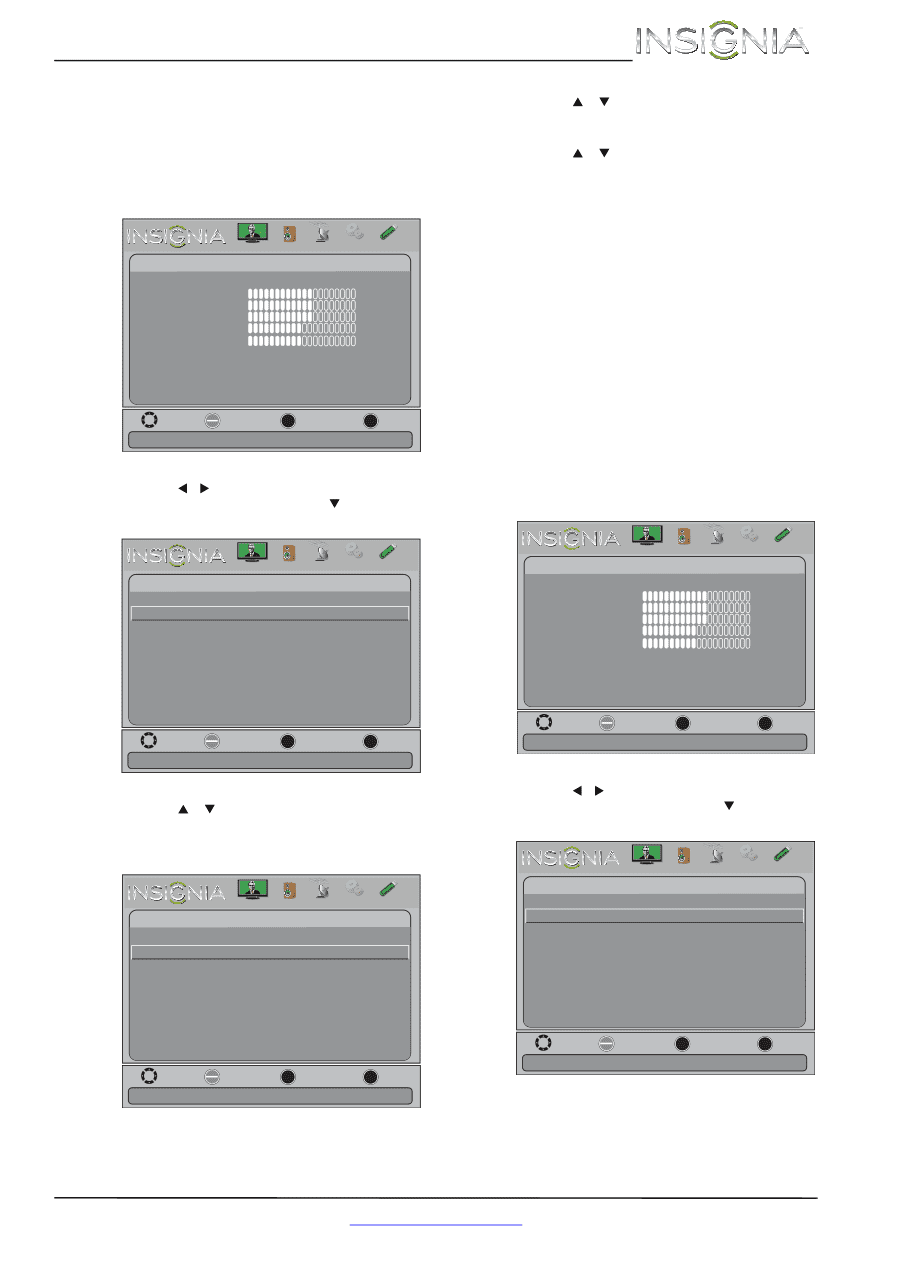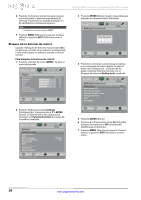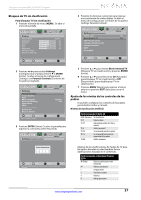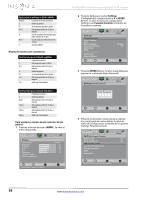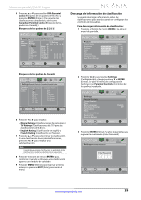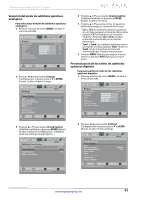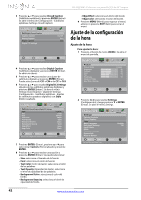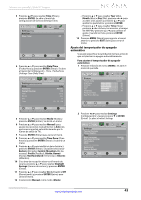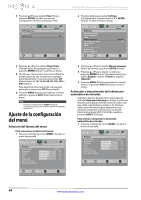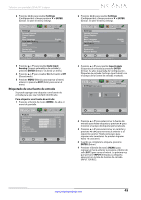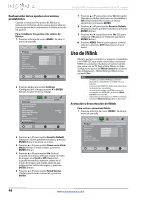Insignia NS-50L240A13 User Manual (Spanish) - Page 45
Selección del modo de subtítulos optativos analógicos
 |
View all Insignia NS-50L240A13 manuals
Add to My Manuals
Save this manual to your list of manuals |
Page 45 highlights
Televisor con pantalla LCD de 50" Insignia Selección del modo de subtítulos optativos analógicos Para seleccionar el modo de subtítulos optativos analógicos: 1 Presione el botón de menú (MENU). Se abre el menú de pantalla. Picture Picture Picture Mode Brightness Contrast Color Tint Sharpness Advanced Video Reset Picture Settings Audio Channels Settings Photos Custom 60 60 60 0 50 Move OK ENTER Select MENU Previous Adjust settings to affect picture quality EXIT Exit 2 Presione Wo X para resaltar Settings (Configuración) y luego presione T o ENTER (Entrar). Se abre el menú Settings. Picture Settings Parental Controls Closed Caption Time Menu Language Auto Input Sensing Input Labels INlink Computer Settings System Info Reset to Default Audio Channels Settings Photos English Off Move OK ENTER Select Adjust Closed Captioning settings MENU Previous EXIT Exit 3 Presione S o T para resaltar Closed Caption (Subtítulos optativos) y presione ENTER (Entrar). Se abre el menú de Configuración - Subtítulos optativos (Settings-Closed Caption). Picture Settings-Closed Caption Caption Control Analog Caption Digital Caption Digital CC Settings Audio Channels Settings Photos CC Off CC1 CS1 Move OK ENTER Select MENU Previous Set Closed Caption for standard (analog) programs EXIT Exit 4 Presione S o T para resaltar Analog Caption (Subtítulos analógicos) y presione ENTER (Entrar). Se abrirá un menú. 5 Presione S o T para seleccionar un ajuste de subtítulos analógicos. Se puede seleccionar: • CC1 a CC4: los subtítulos optativos aparecen en un titular pequeño en la parte inferior de la pantalla. CC1 normalmente es la versión "impresa" del audio. CC2 a CC4 muestran contenido suministrado por la estación transmisora. • Text1 a Text4: los subtítulos optativos cubren la mitad de o toda la pantalla. Text1 (Texto 1) a Text4 (Texto 4) muestran el contenido suministrado por la estación transmisora. 6 Presione MENU (Menú) para regresar al menú anterior o presione EXIT (Salir) para cerrar el menú. Personalización de los estilos de subtítulos optativos digitales Para personalizar el estilo de los subtítulos optativos digitales: 1 Presione el botón de menú (MENU). Se abre el menú de pantalla. Picture Picture Picture Mode Brightness Contrast Color Tint Sharpness Advanced Video Reset Picture Settings Audio Channels Settings Photos Custom 60 60 60 0 50 Move OK ENTER Select MENU Previous Adjust settings to affect picture quality EXIT Exit 2 Presione Wo X para resaltar Settings (Configuración) y luego presione T o ENTER (Entrar). Se abre el menú Settings. Picture Settings Parental Controls Closed Caption Time Menu Language Auto Input Sensing Input Labels INlink Computer Settings System Info Reset to Default Audio Channels Settings Photos English Off Move OK ENTER Select Adjust Closed Captioning settings MENU Previous EXIT Exit www.insigniaproducts.com 41